Быстрый, надежный и удобный антидетект браузер Vision. В этом материале подробно разберем каждый элемент, чтобы его использование для вас стало еще более комфортным.
Рекомендуем использовать содержание, для быстрой навигации по инструкции.
Про браузер
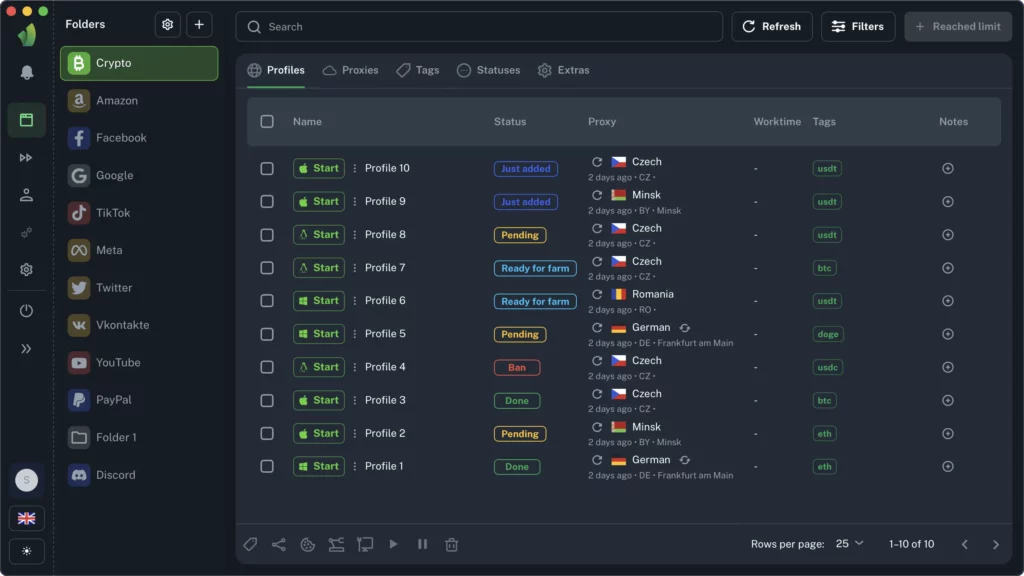
Vision – это антидетект браузер, который поможет сохранять анонимность для работы с различными сайтами. Вижн хорошо подойдет для арбитража трафика или мультиаккаунтинга социальных сетях. С его помощью можно фармить аккаунты, управлять большим количеством профилей или рекламных кабинетов оставаясь анонимным для Facebook, Google и других сайтов. Также идеально подойдет для работы с криптовалютами.
Сам браузер сейчас работает на ядре Chromium, благодаря чему удается полностью подменить все параметры, передаваемые сайтам. В будущем планируется добавить Mozilla.
Vision поддерживает на платформах: Windows, macOS (intel / m1), Linux.
На данный момент Vision предоставляет 1500 профилей + 5 доп. юзеров в команде + все доступные функции на тест
Преимущества
Каждый браузер хвалит себя как может, не будем сильно углубляться в описание преимуществ, лучше один раз попробовать и сделать собственные выводы, чем читать чужие отзывы. Ниже мы выделили именно те аспекты, которые показались нам максимально выигрышными.
А еще у ребят 99,99% аптайм, а это значит, что браузер стабилен и у вас не будет неожиданных падений.
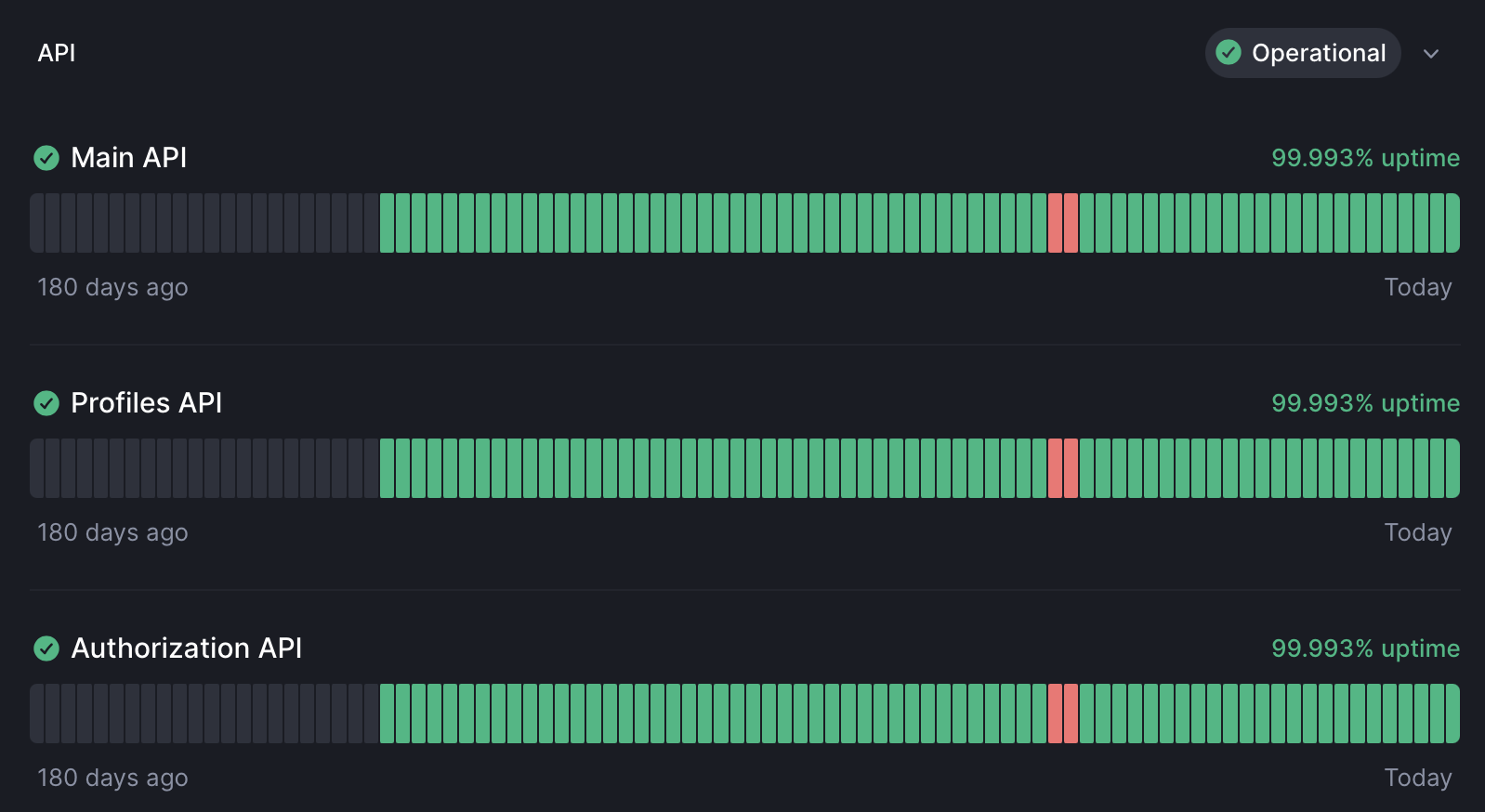
Понятный интерфейс
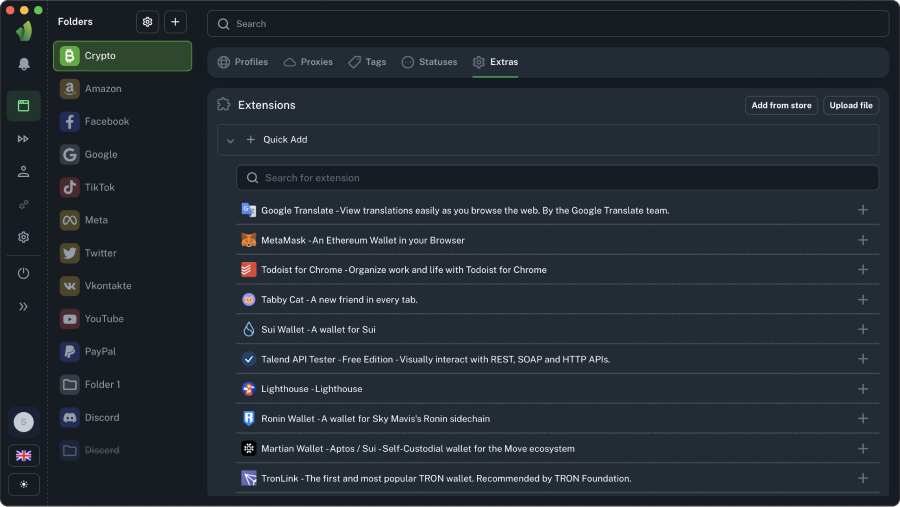
У Vision, по сравнению с другими антидетект браузерами, действительно максимально интуитивно понятный и удобный интерфейс. Разработчики проделали хорошую работу над UI и UX, поэтому даже новичок легко разберется в функционале.
Отпечатки
Vision использует отпечатки реальных пользователей, по крайней мере так утверждают разработчики. Где они их берут – большой вопрос, но сервисы проверки анонимности показывают хорошие результаты по качеству отпечатков.
Командный режим
Действительно удобный раздел, возможно опять же с точки зрения интуитивности интерфейса. Ничего лишнего и все под рукой. Каждому члену команды можно предоставить только те права, которые ему необходимы, например, право запуска профилей без права их удаления или переноса. В скором времени добавят возможность трекинга профилей, что позволит наблюдать кто из команды и когда вносил изменения. Подробнее разберем ниже в инструкции.
Безопасность данных
Как утверждаю разработчики – никто не сможет получить доступ к вашим данным.
- При синхронизации профиля, сервис генерирует ссылку на S3 для загрузки файла. Она валидна только определённое количество времени и технически может получить архив только от вас. При загрузке система проверит, что данные были переданы в полном объёме и совпадают с теми, что были приготовлены для архивации, после закрытия профиля. Соответственно, загрузить битые данные не получится технически. Сервер проверит, что данные, которые вы собирались загрузить совпадают с теми, которые были загружены по факту. Процесс синхронизации будет завершён, только если все условия будут соблюдены. В случае возникновения ошибки, система предложит повторить процесс синхронизации.
- Для скачивания архива с данными профиля, генерируется ссылка, которая валидна только определённое время и доступна только вам. Если поступит запрос на скачивание с другого IP-адреса, процесс будет остановлен. Поэтому, если вдруг ваш трафик перехватят, скачать архив будет невозможно. А что если кто-то попытается украсть информацию через сервис, который генерирует ссылки на скачивание? Разработчики предусмотрели и этот вариант! У сервиса имеется доступ только для генерации ссылки, доступа к другим данным, которые хранятся в S3 у него нет. Поэтому даже если утечёт ключ, возможности украсть данные не будет, так как доступа к просмотру файлов у него нет, а для формирования ссылки нужно знать ID папки и профиля.
Помимо этого, разумеется, все данные в Vision шифруются при помощи 256-битного ключа AES.
Тарифы
У антидетект браузера Vision комфортные по цене тарифы, с помощью промокода CPALIKE можно получить дополнительную скидку, даже если сразу берете на год!
*цены указаны при оплате за 1 месяц, при оплате сразу на 6-12 месяцев будет скидка 10-20% соответственно.
| micro | base | middle | team |
|---|---|---|---|
| основной функционал | основной функционал | основной функционал | основной функционал |
| создание команд | создание команд | создание команд | |
| 2 дополнительных пользователя | 4 дополнительных пользователя | 5 дополнительных пользователей | |
| 50 профилей | 150 профилей | 500 профилей | 1 500 профилей! |
| $29 в месяц | $79 в месяц | $189 в месяц | $389 в месяц |
В любой тариф кроме Micro можно докупить количество участников в команду, а тариф Team позволяет расшириться до любого количества профилей.
Промокод
Специально для нашего медиа мы попросили промокод, который даст скидку на покупку любого тариф:
скидка — 30% на первую покупку любого тарифного плана
Техническая поддержка
Задать все вопросы по браузеру можно в поддержку или в общий телеграм чатик проекта. А также рекомендуем заглянуть в официальную документацию по браузеру.
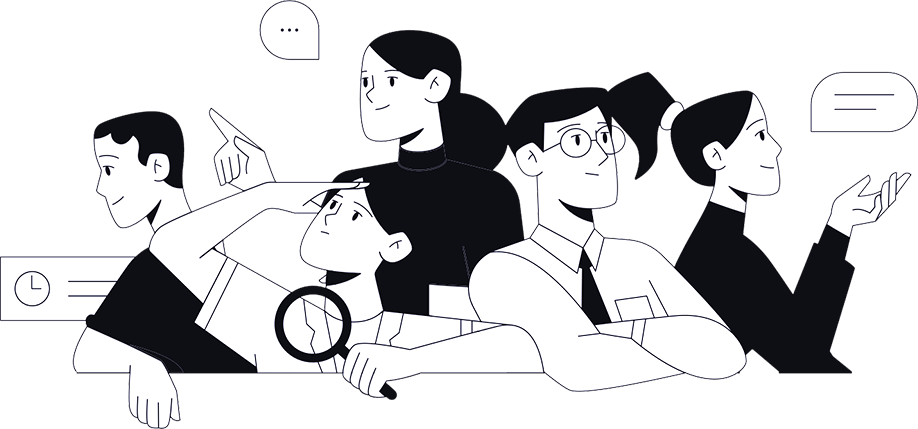
Отзывы
Собрали немного отзывов бета-тестеров о браузере Вижн:
Но вы всегда можете протестировать антик бесплатно и сложить собственное мнение.
Перед началом работы
Давайте пошагово разберем каждый уголок антидетект браузера.
Скачать
Для установки Vision себе на компьютер необходимо перейти на сайт и нажать кнопку «скачать», после чего выпавшем меню выбрать свою платформу: Windows, macOS на intel / m1 или Linux.
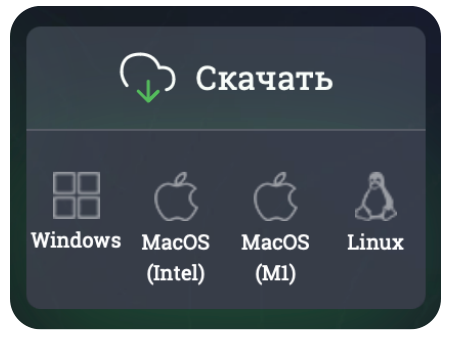
Регистрация
Для регистрации необходимо перейти на сайт и в правом верхнем углу нажать «войти», после чего перейти во вкладку «регистрация».
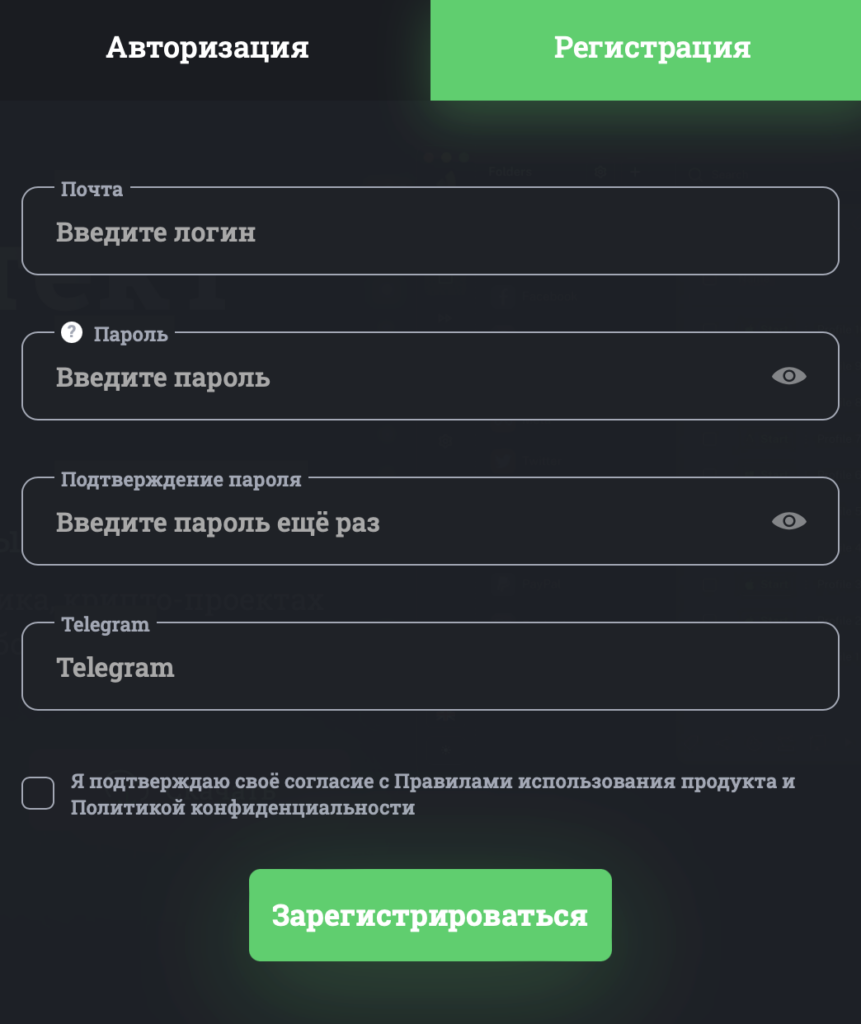
После заполнения формы на почту прийдет письмо, в нем необходимо подтвердить регистрацию. Все, теперь вы можете авторизоваться в приложении.
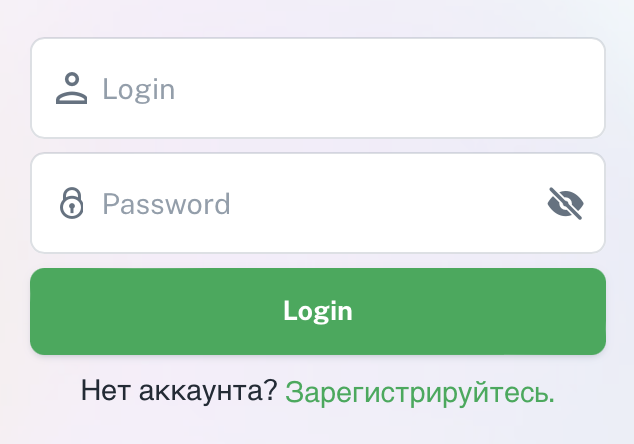
Навигация
После авторизации в личном профиле вы попадете на главный экран браузера.
Давайте быстро пробежимся по навигации.
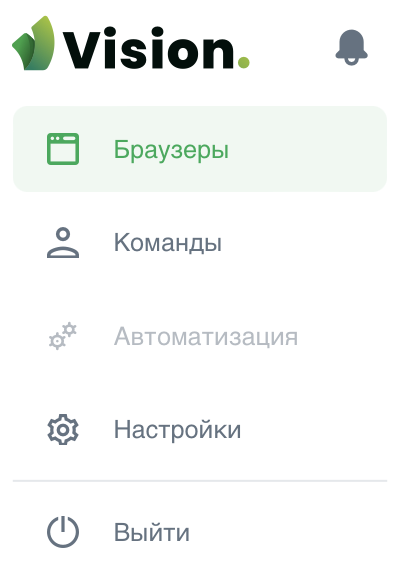
- Браузеры – в этой вкладке отображается список существующий профилей (браузерных профилей).
- Команды – вкладка для управления командным режимом. В ней можно создать команду, добавить новых сотрудников с указанием ролей и так далее.
- Автоматизация – раздел в разработке, но позднее в нем обещают больше инструментов для автоматизации и залива рекламы.
- Настройки – общие настройки профиля: аватарка, имя, пароль; а также технические моменты приложения – версия приложения, кеш, управление разрешением и user-agent.
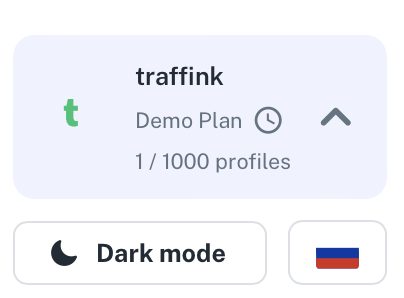
- 🔼 – откроет кнопки для быстрого перехода между личным профилем и командами
- Dark Mode / Light Mode – смена цветовой палитры приложения
- Флаг – смена языка. На данный момент поддерживаются: русский, украинский, английский, португальский и китайский.
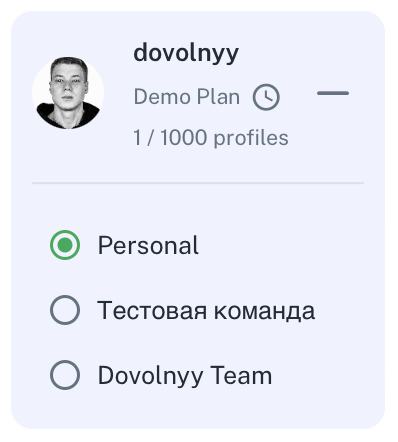
Если у вас несколько команд, вы легко сможете быстро перемещаться между ними, просто разверните боковое меню и выберите нужную.
Старт работы
Папки
Для начала работы вам необходимо создать папку. Именно папки позволяют дополнительно категоризировать ваши профили. В командном разделе они также служат для разграничения прав пользователей.
Для создания профиля жмем «новая папка», а затем указываем ее название и жмем «создать папку». Также можно выбрать цвет и иконку, чтобы было проще ориентироваться в будущем.
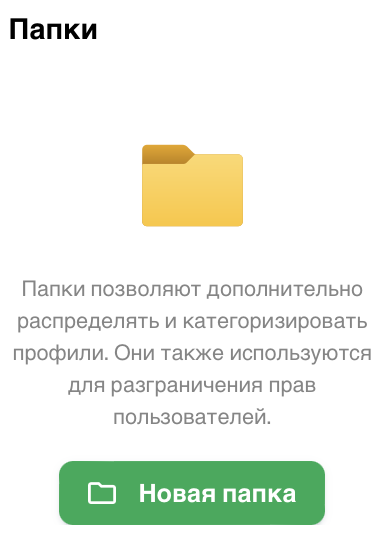
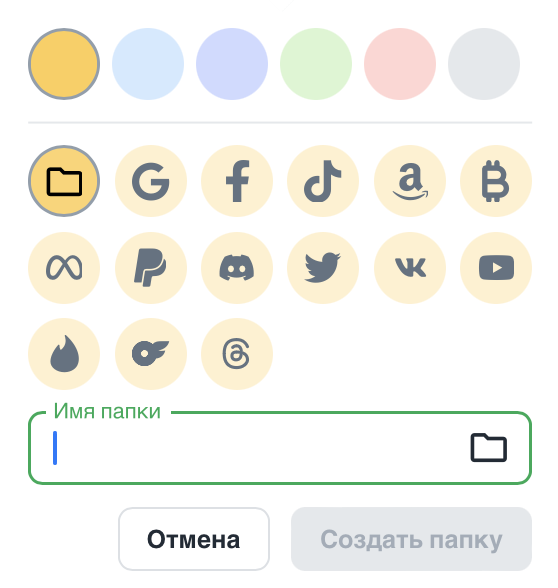
Если у вас уже существует папка, то над ней появится значки «шестеренка» и «плюсик».
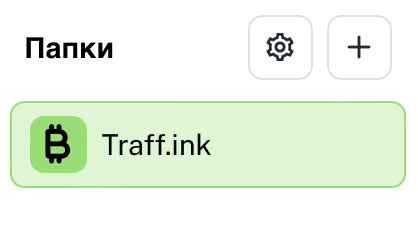
- ⚙️ – в этом разделе можно изменить расположение существующих папок, переименовать их, изменить иконку и цвет, а также удалить.
- ➕ – при нажатии кнопки вы сможете создать еще одну папку
Профили
После создания первой папки у вас появится доступ к основному функционалу, в котором можно будет создать профили, добавить прокси и так далее.
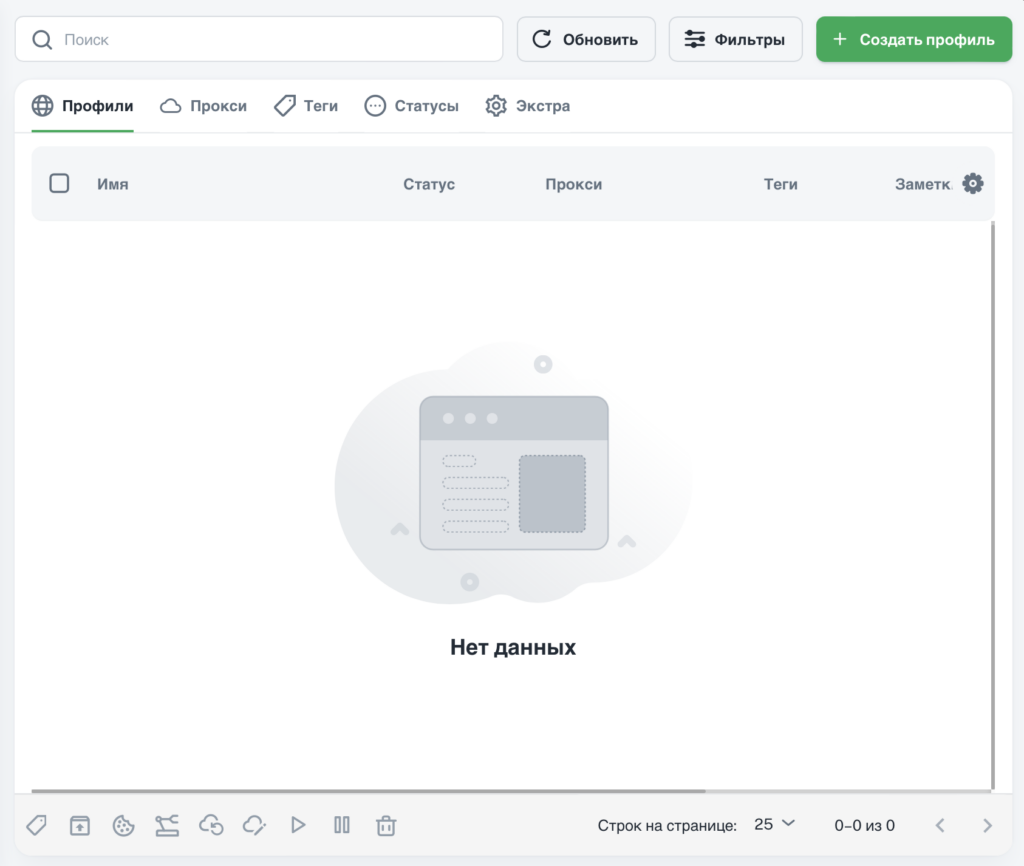
Для создания профиля нажмите «создать профиль» в правом верхнем углу.
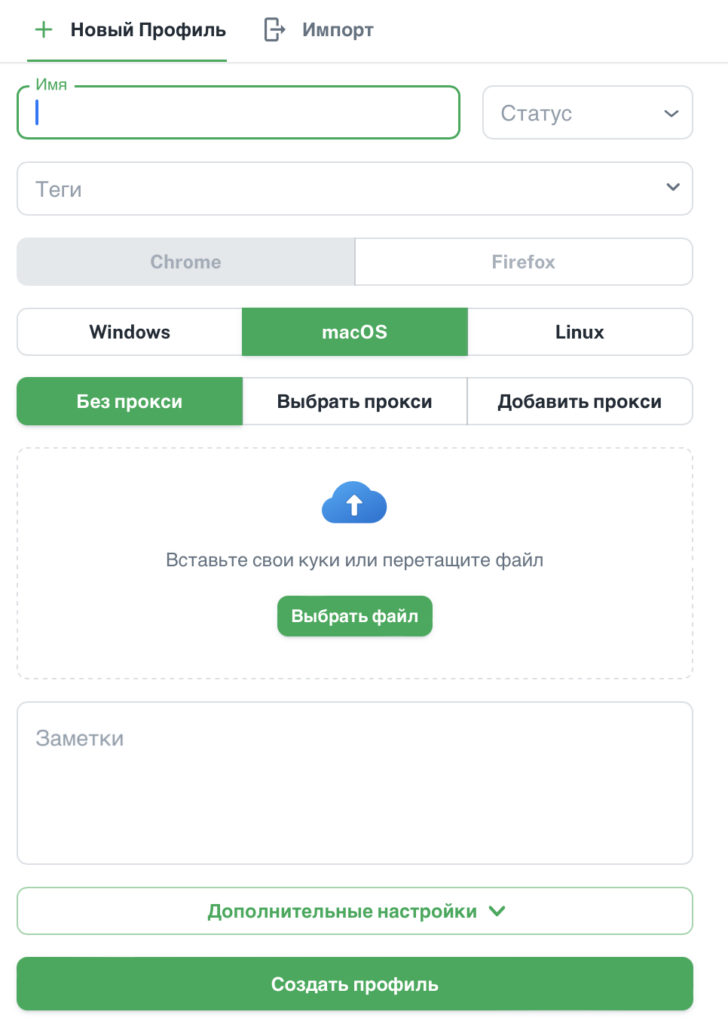
- Укажите имя профиля
- Выберите статус и теги при необходимости (как создать их разбирали ниже в разделах «статусы» и «теги»)
- По дефолту установлено «Chrome», так как на текущий момент Vision разработан именно на ядре хромиум, в будущем появился поддержка Firefox
- Выберите ОС, рекомендуем ту, которая у вас в компьютере
- Выберите из существующих или добавьте новый прокси
- Загрузите куки, часто они идут вместе с купленными аккаунтами, это рекомендуемое, но не обязательное действие.
- Укажите заметки при необходимости. В них удобно сохранить информацию об используемом аккаунте внутри профиля, например логин:пароль или день рождения.
Полные данные о профиле расположены в правой части интерфейса.
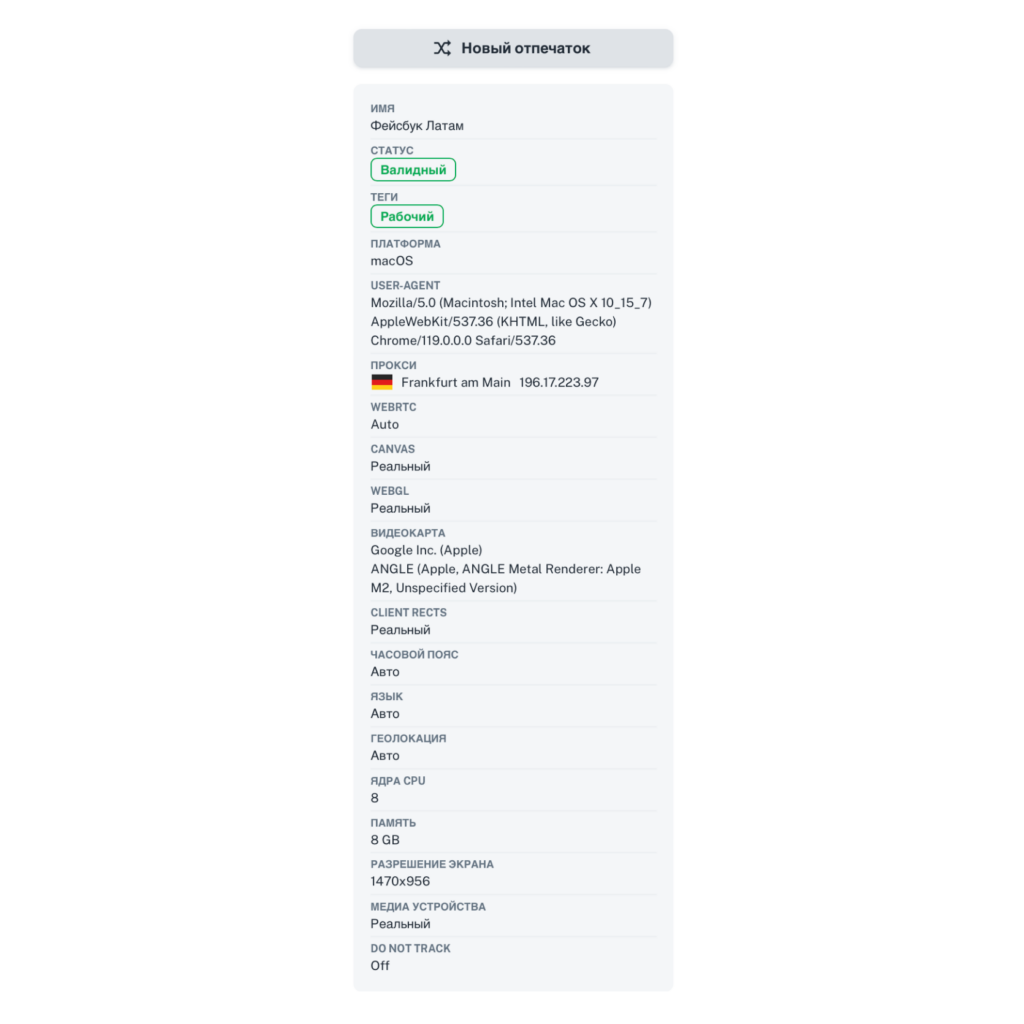
При необходимости можно сгенерировать новый отпечаток (разрешение экрана, память, видеокарту) нажатием одной кнопки «новый отпечаток».
Дополнительные настройки
Настоятельно рекомендуем открывать этот раздел и настраивать его ТОЛЬКО в случае если вы понимаете, что делаете.
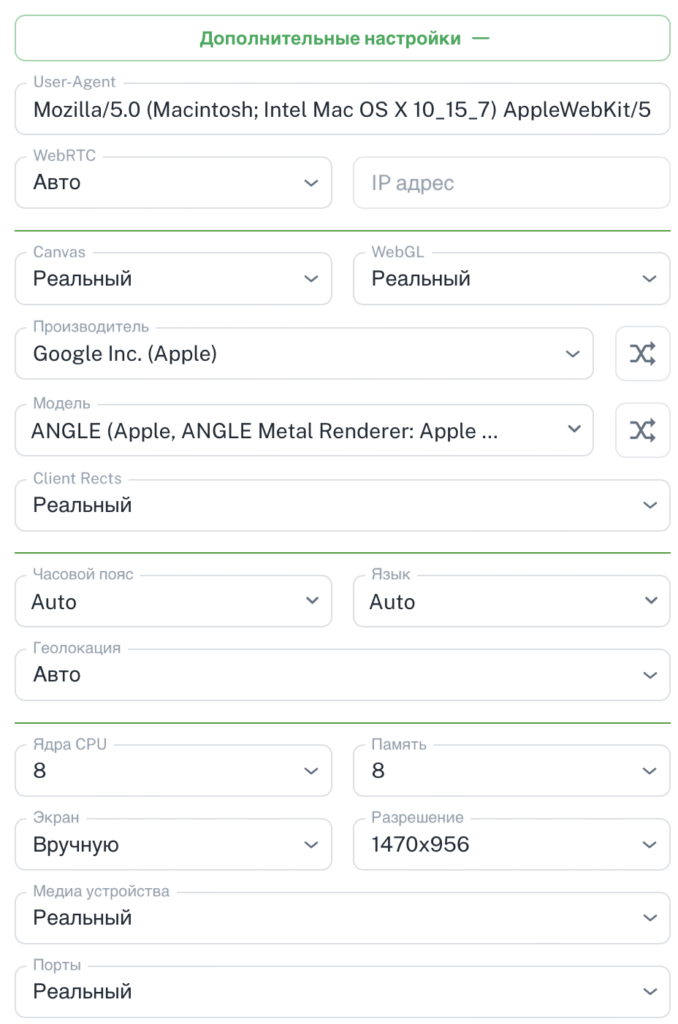
Если вас не устроили автоматические настройки самого Vision, то их можно скорректировать. Но мы действительно рекомендуем оставить их в стандартном виде.
Массовый импорт профилей
В антидетект браузер можно загрузить сразу несколько профилей, при необходимости.
Для этого перейдите во вкладку импорт.
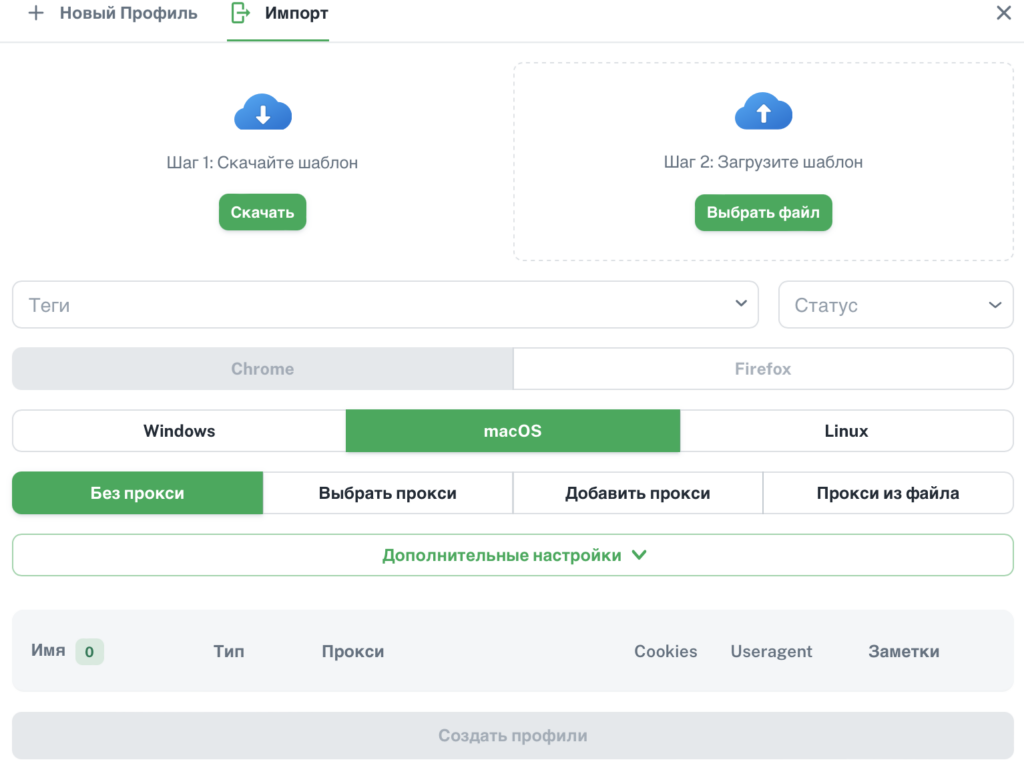
Затем загрузите список профилей в виде таблицы согласно шаблону:
| Имя профиля | Прокси | Cookies | UserAgent | Заметка |
Прокси

Что такое «прокси» можно прочесть в нашей другой статье, здесь углубляться не будем.
Для добавления прокси жмем «создать прокси» в правом верхнем углу.
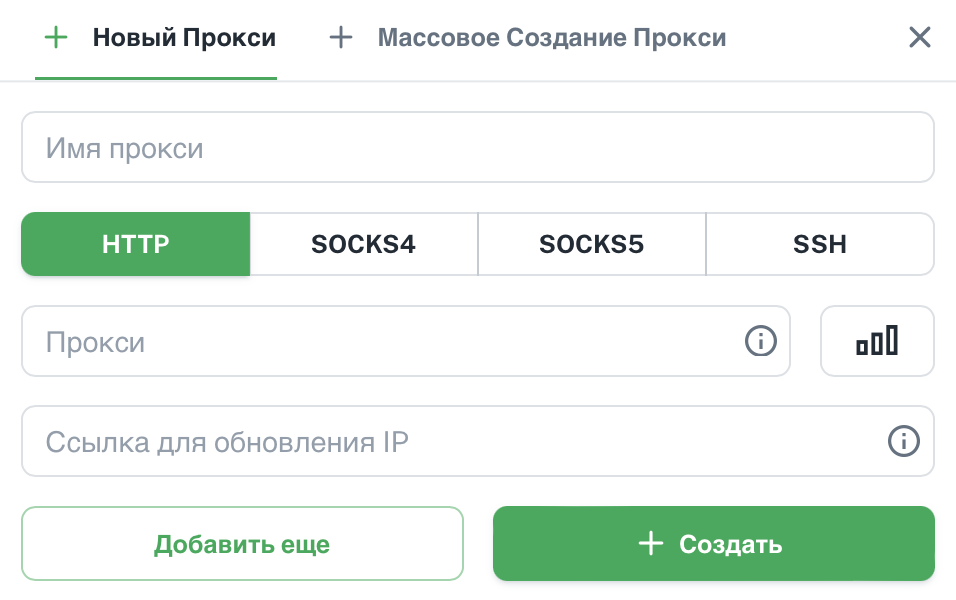
Далее необходимо:
- указать имя прокси, чтобы удобнее затем ориентироваться
- выбрать тип
- указать сам прокси в одном из поддерживаемых форматов:
host:port
host:port:login:password
http://login:password@host:port
http://host:port:login:pass
https://login:password@host:port
https://host:port:login:pass
socks4://login:password@host:port
socks4://host:port:login:pass
socks5://login:password@host:port
socks5://host:port:login:pass
ssh://login:password@host:port
ssh://host:port:login:pass - указать ссылку для обновления ip (при ее наличии и необходимости)
При нажатии на «антенну» можно сразу проверить валидность вашего прокси.

Массовое создание прокси
Также в Vision можно массово добавить прокси. Для этого просто перейдите в соответствующую вкладку.
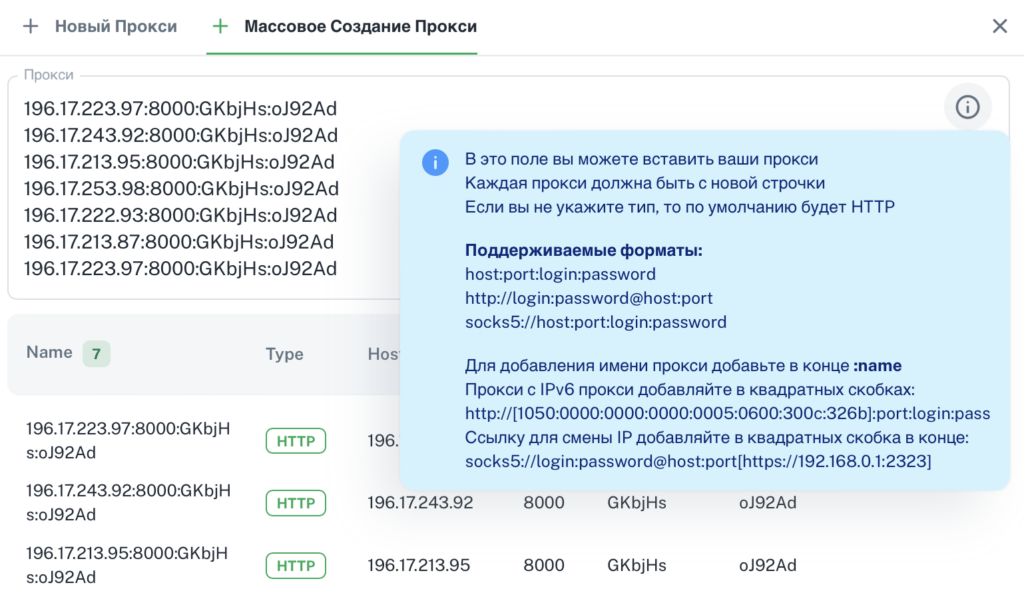
Теги
С помощью этой вкладки вы можете добавить собственные теги для профилей. С их помощью будет проще сортировать профили, а также быстрее ориентироваться в списке.
Для создания перейдите во вкладку «теги» и в правом верхнем углу выберите кнопку «создать тег». Укажите имя теги и нажмите «создать».
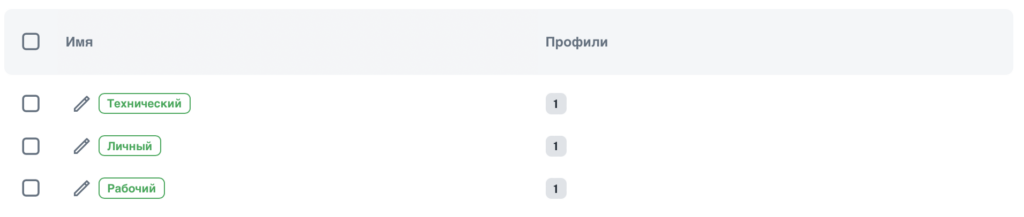
Вам не обязательно использовать теги в работе, они ни на что не влияют, а только лишь упрощают навигацию в списке своих профилей.
Статусы
Аналог тегов, но с возможностью выбора цвета. В целом также необходим для фильтрации, а также навигации в списке своих профилей.
Для создания перейдите во вкладку «статусы» и в правом верхнем углу выберите кнопку «создать статус». Укажите имя статуса, выберите его цвет и нажмите «создать».
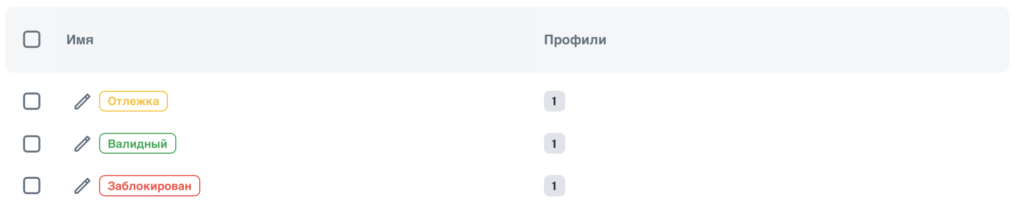
Extra
Раздел экстра настроек, которые упростят работу с множеством профилей.
Расширения
С помощью этой функции вы можете добавить расширения, которые будут предустановлены в каждом созданном профиле внутри этой папки.
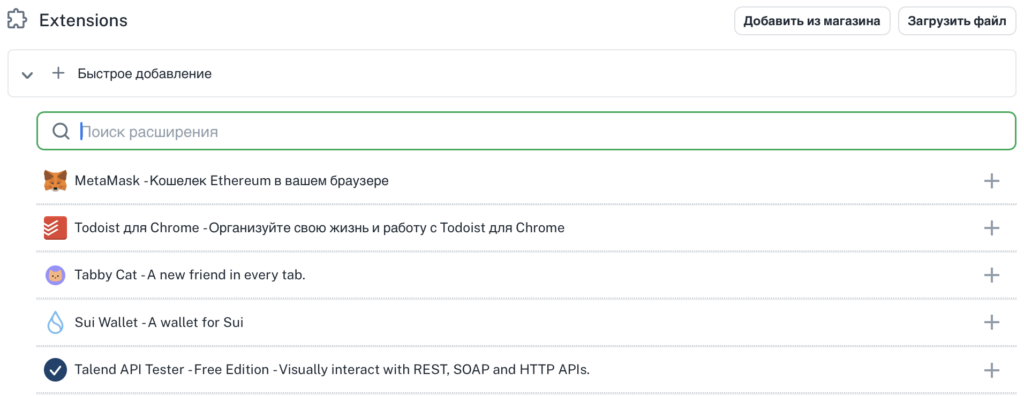
Для удобства вы можете указать название нужного расширения в окне быстрого добавления, либо же добавить по ссылке (при нажатии на соответствующую кнопку) или загрузить собственное расширение с помощью файла.

Если расширение добавлено, рядом с ним появится значок «урны», чтобы при необходимости вы могли легко удалить его.
Закладки
С помощью этой функции вы можете добавить закладки, которые будут предустановлены в каждом созданном профиле внутри этой папки. Удобно, если вы часто обращаетесь к конкретным страницам, например для подачи заявления на разбан.
Для добавления закладки просто нажмите «создать закладку», заполните поле «Имя» и укажите ссылку.

Если закладка добавлена, рядом с ней появится значок «урны», чтобы при необходимости вы могли легко удалить ее.
Домашние страницы
С помощью этой функции вы можете добавить стартовую (домашнюю) страницу, которая будет предустановлена в каждом созданном профиле внутри этой папки. Эта страница будет открываться каждый раз при старте работы с профилем, в котором предустановлена домашняя страница.

Если домашняя страница добавлена, рядом с ней появится значок «урны», чтобы при необходимости вы могли легко удалить ее.
Взаимодействие с профилем
Профиль создан, что с ним можно делать дальше и как начать работать в антидетект браузере?

- Кнопка старт – запустит антидетект браузер, дополнительным окном откроется ваш профиль
- ⋮ – откроет дополнительное меню для конкретно этого профиля, об этом ниже
- Статус – при нажатии на него вы сможете сменить статус
- 🔄 – проверит работоспособность вашего прокси, если нажать на флаг вы сможете отредактировать прокси для этого профиля или добавить новый
- Теги – при нажатии на тег, вы сможете отредактировать его или добавить еще один. Кстати, его может ввести вручную и добавить новый нажатием «enter».
- Заметки – нажмите на карандаш, чтобы отредактировать ее.
Дополнительные действия с профилем (⋮)
Рядом с кнопкой «старт» у нужного профиля есть кнопка ⋮, с ее помощью можно управлять конкретным профилем.
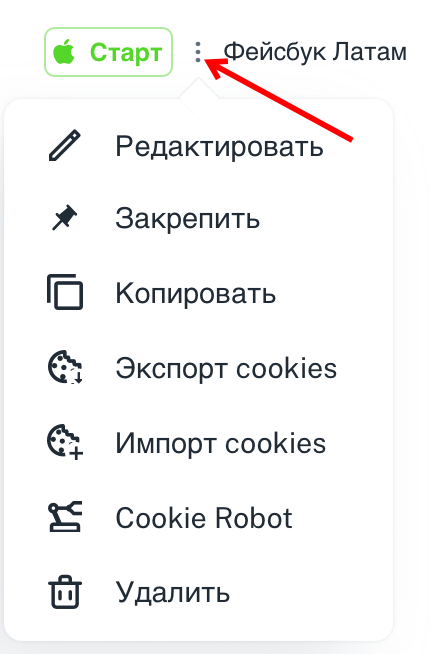
- Редактировать – отредактировать абсолютно все настройки профиля, как при его создании
- Закрепить – профиль закрепится в самом верху общего списка
- Копировать – soon
- Экспортировать cookies – выгрузить куки, которые имеются в этом браузерном профиле
- Импортировать cookies – загрузить свои куки в этой браузерный профиль
- Cookie Robot – автоматизированный фарминг куки, подробнее ниже в разделе «Cookie Robot»
- Удалить – удалить профиль
Массовые действия
При выборе необходимых профилей или всех сразу вы можете указать для них массовые действия с помощью нижнего меню. Поставьте галочку напротив нужных профилей или одну галочку в самом верху, чтобы выбрать сразу все профили

- Установить теги – массово задать теги нужным профилям
- Перенести – перенести выбранные профили в другую папку, команду или аккаунт vision. Подробнее о функции ниже.
- Экспорт cookies – выгрузить куки, которые имеются в выделенных браузерных профилях
- Cookie робот – автоматический фарминг куки для браузерных профилей
- Проверить прокси – массовая проверка работоспособности прокси
- Изменение прокси – массовая замена прокси
- Старт – запустить выбранные профили (откроются браузерные окна)
- Стоп – остановить работу выбранных профилей (закроются браузерные окна)
- Удалить – удалить выделенные профили
Удаленные профили находятся в корзине, их можно восстановить в течение 48 часов!
Cookie Robot
С помощью этой функции вы можете фармить аккаунты (куки), чтобы профили казались более живыми для социальных сетей.
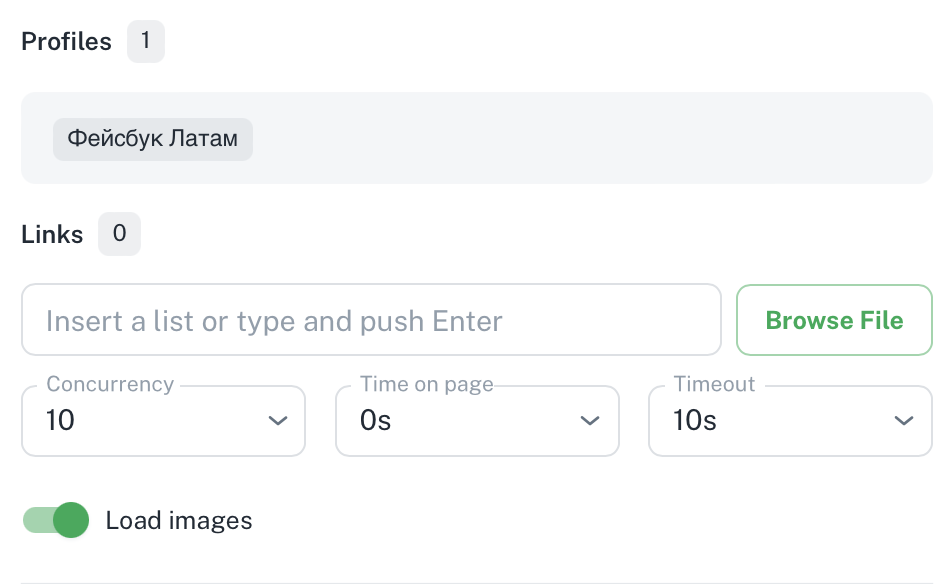
Выберите «Cookie Robot» для конкретного профиля или через массовые действия.
- Links – укажите ссылку или список сайтов, на которые будет заходить браузер в автоматическом режиме
- Concurrency – количество одновременно открытых вкладок, в которых производится фарминг
- Time on page – сколько времени будет проводить на каждом сайте
- Timeout – задержка между сайтами
- Load images – загружать изображения на страницах в процессе фарма
Перенос профилей
Внутри Vision вы можете переносить созданный браузерный профиль между папками, командами и даже на другие аккаунты.
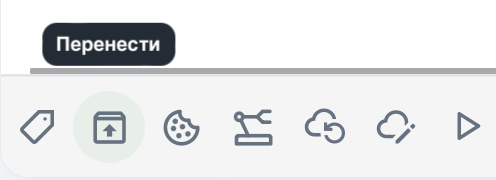
Для этого выберите один или несколько профилей, а затем нажмите кнопку «перенести».
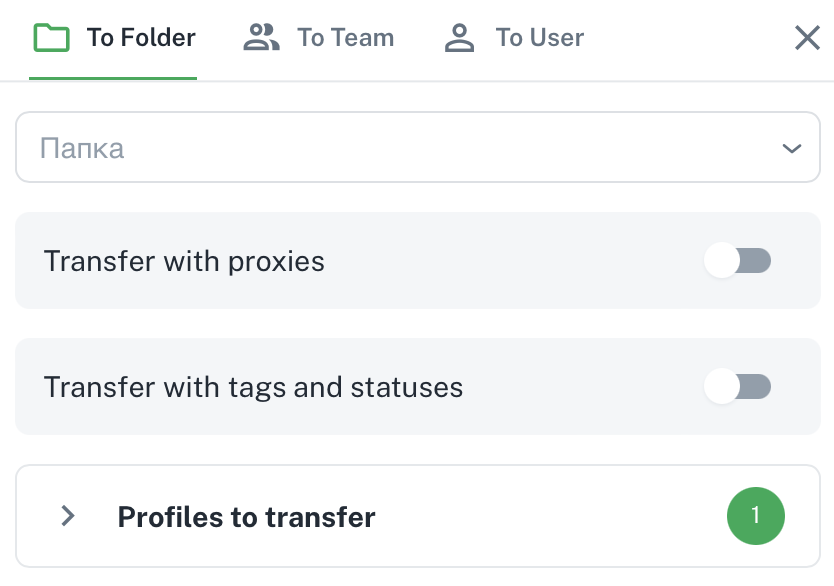
- Transfer with proxies – перенесет профиль вместе с прокси
Между папками
Для переноса между папками перейдите во вкладку To Folder и выберите из списка существующих папок в которую необходимо перенести.
Ползунок Transfer with tags and statuses – перенесет профиль вместе с тегами и статусами, которые вы им задали.
Между командами
Для переноса профиля в команду перейдите во вкладку To Team и выберите существующую команду из списка.
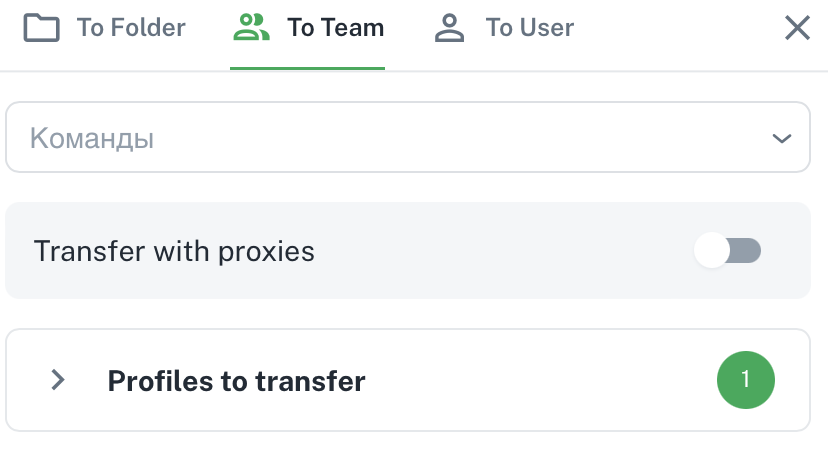
Ключ переноса
Также если вы не состоите в команде, а например являетесь продавцом аккаунтов, вы можете передать профили с помощью ключа переноса.

Другому пользователю
Для передачи профиля другому пользователю перейдите во вкладку To User и укажите почту зарегистрированную в Vision, на которую необходимо перенести.
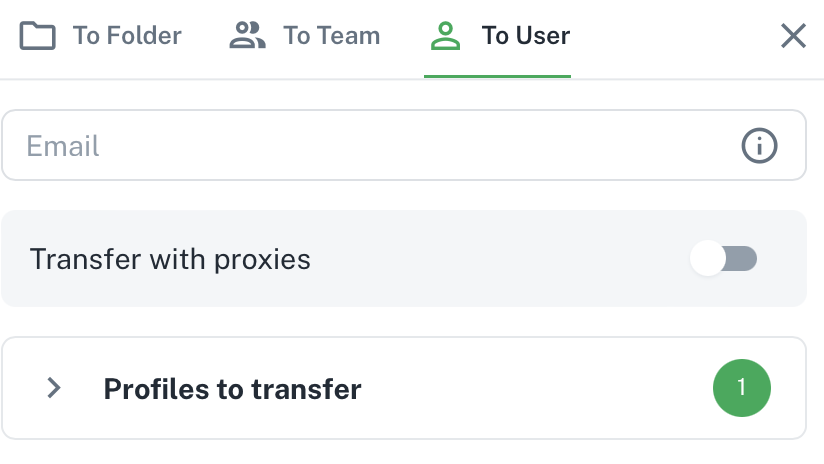
Ваш контрагент увидит переданные аккаунты в нижнем меню.


Ему необходимо выделить нужные аккаунты и выбрать папку, в которую их импортировать.
Поиск и фильтрация профилей
С помощью этой функции вы сможете легко ориентироваться среди большого количества профилей.

Для поиска по названию укажите его в поисковой строке.
Для фильтрации списка по тегу, статусу или пользователю (для командного режима) нажмите на раздел «фильтры» и выберите необходимые значения в соответствующей графе.
Запуск браузера
После того как вы добавили прокси, настроили все теги, статусы,раздел extra и создали браузерный профиль, можно приступать к работе.
Нажмите «старт» рядом с нужным браузерным профилем, либо выделите несколько и нажмите «старт» в нижнем меню, управления массовыми задачами.
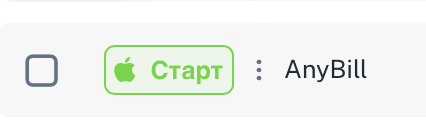
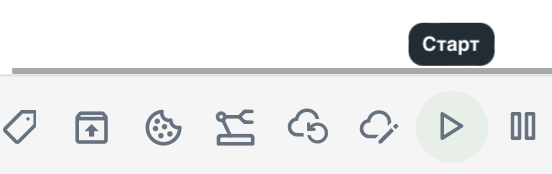
После нажатия у вас откроется браузерное окно. Важно, не открывайте на полноэкранный режим, чтобы сохранить настройки отпечатка.
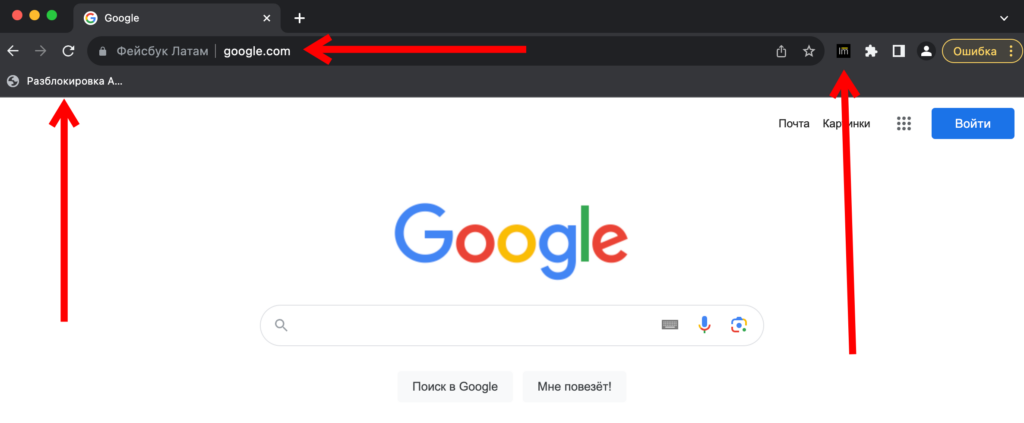
Как видим из внесенных настроек раздела Extra:
- Домашняя страница сразу открылась google
- В закладках удобно лежит ссылка на разблокирован рекламных аккаунтов
- В расширениях предустановлен maskFB
Можно приступать к работе!
Командный режим
Отдельное удовольствие использование командного режима.
Сам по себе функционал работы с браузерными профилями абсолютно идентичен личному разделу.
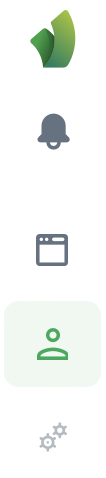
Основное меню
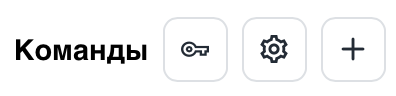
- Ключ – в нем вы сможете найти ключ переноса для нужной команды. С помощью ключа переноса пользователь не состоящий в вашей команде сможет передать вам свои созданные браузерные профили.
- Шестеренка – для настройки существующих команд: смена картинки, названия или расположения в общем списке.
- Плюс – для создания новой команды
Создание команды
Жмем + в верхнем меню, затем указываем название команды и выбираем изображение.

Добавление членов команды и роли
Внутри существующей команды вы можете добавить участников. Для этого выбираем команду, а в правом верхнем углу жмем «пригласить»
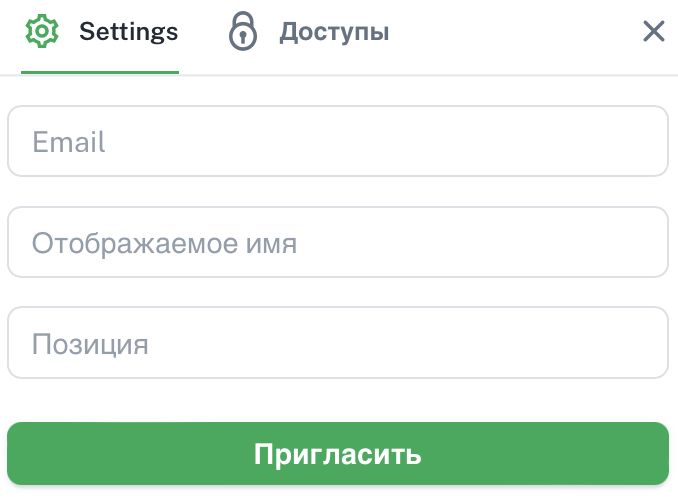
- Указываем email члена команды, он обязательно уже должен быть зарегистрирован в vision
- Вписываем отображаемое имя, а также его позицию. Это нужно для удобства ориентирования между сотрудниками.
Внимательно отнеситесь к доступам, которые вы выдаете члену команды.
Для лучшего разграничения прав между сотрудниками, вы можете давать им доступ только к той информации, которая им необходима. По умолчанию у каждого пользователя есть право только на создание своих папок.
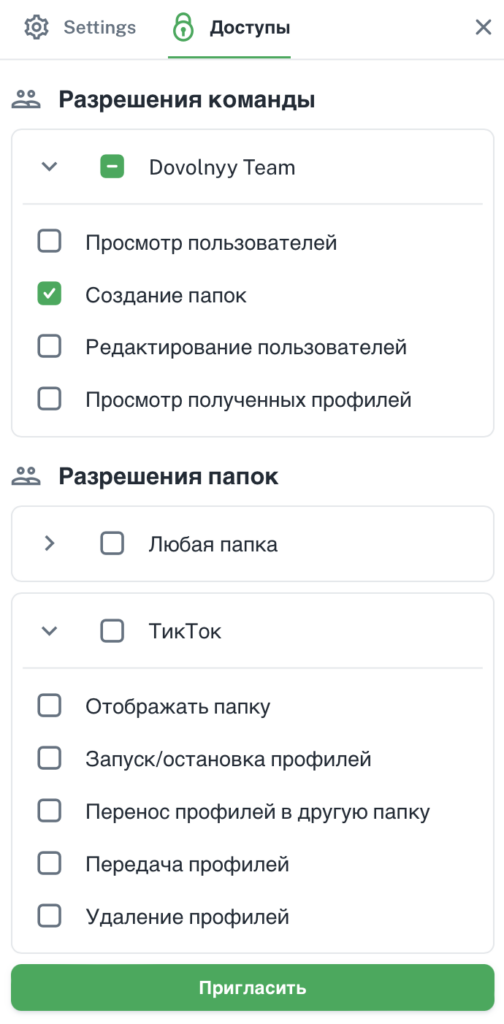
Просмотр пользователей
Это разрешение дает возможность пользователю просматривать состав команды. Его можно предоставить тимлиду или администратору команды, чтобы он следил за составом команды и мог при необходимости просмотреть нужную ему информацию.
Создание папок
Это право выдаётся каждому пользователю по умолчанию, но вы можете отключить его, например, фармерам, которые работают только с имеющимися профилями и не могут создавать свои папки.
Редактирование пользователей
Разрешение на редактирование участников команды стоит выдавать только тем, в ком вы уверены. Данный параметр даёт право на редактирование информации и прав доступа по каждому пользователю в команде, а также позволяет удалять их из команды.
Просмотр полученных профилей
Пользователь, которому выдали право на просмотр полученных профилей, будет иметь доступ к одноимённой папке. Иными словами, данный пользователь сможет просматривать все переданные в текущую команду профили.
При настроек прав на «любые папки», эти права применяться ко всем папкам команды. Если вы даете права для пользователя только к конкретной папке, то они распространяются ТОЛЬКО на нее.Отображать папку
Если выдать разрешение в опции «любые папки» – пользователь будет видеть все папки команды.
Если выдать разрешение внутри конкретной папки, то пользователь будет видеть только ее.
И в том и другом случае, пользователь не сможет видеть профили внутри папки!
Запуск и остановка профилей
Данное разрешение позволит управлять профилями внутри папки.
Если оно выдано через раздел «любые папки», то пользователь сможет управлять всеми папками команды,
Если оно выдано в конкретной папке, то управлять сможет только ее профилями.
Перенос профилей в другие папки
Если выдать разрешение через раздел «любые папки», то пользователь сможет свободно перемещать профили между всеми папками команды.
Если выдать разрешение к нескольким конкретным папкам, то пользователь сможет перемещать профили только между отображаемыми ему папками.
Передача профилей
Это разрешение работает только в паре с переносом профилей!
Если выдать его через раздел «любые папки», то пользователь сможет передавать профили ИЗ ВСЕХ папок команды другим командам и пользователям.
Если выдать разрешение к конкретной папке, то пользователь сможет передавать профили ТОЛЬКО ИЗ ЭТОЙ папки другим командам и пользователям.
Удаление профилей
При выдаче разрешения через «любые папки» то пользователь сможет удалять профили из всех папок команды.
Если выдать данное разрешение в конкретной папке, пользователь сможет удалять профили только из выбранной папки.
После выбора прав нажмите «пригласить».
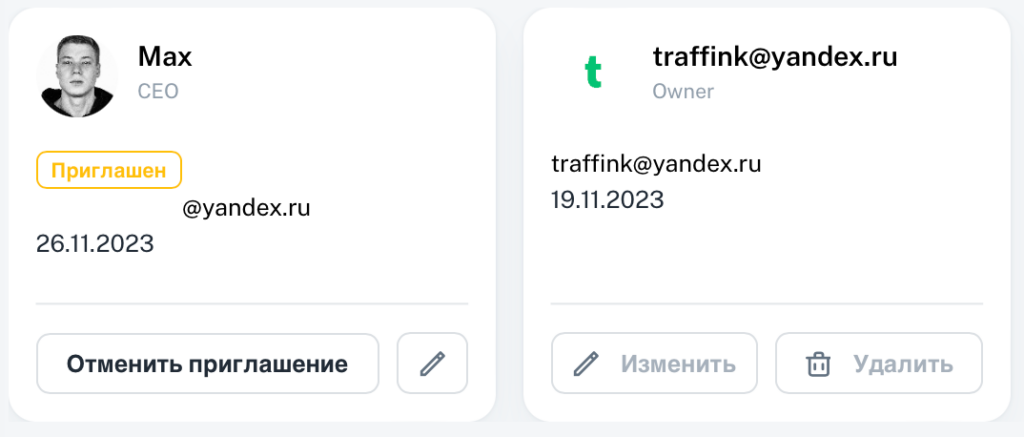
Приглашенный получит уведомление на почту, а также в разделе «команды» появится приглашение вступить в новую.
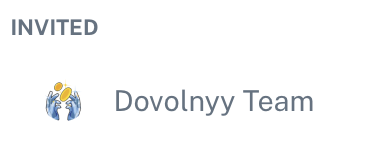
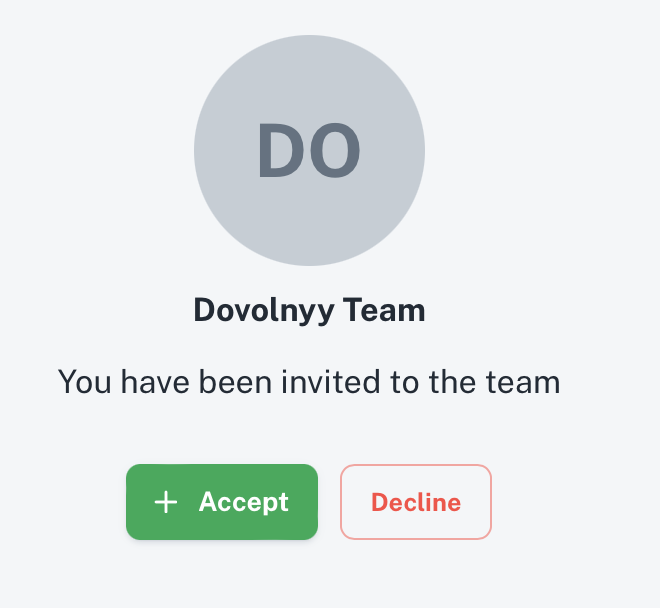

 RU
RU EN
EN